Có rất nhiều cách giúp bạn khôi phục dữ liệu đã xóa trên máy tính tuy nhiên các phần mềm thường đòi hỏi những điều kiện nhất định cũng như một số phần mềm khôi phục dữ liêu máy tính rất năng và gây mất thời gian. Vậy chúng ta sẽ sử dụng phần mềm nào để khôi phục dữ liệu đã xóa trên máy tính?
Để khôi phục dữ liệu đã xóa trên máy tính theo tiêu chí nhanh và hiệu quả đối với các tệp mà bạn vừa mới xóa cách đấy không lâu thì tron bài viết này Taimienphi.vn sẽ giới thiệu đến các bạn một phần mềm khôi phục dữ liệu đáp ứng đầy đủ tiêu chí đó và bạn đọc có thể sử dụng phần mềm đó để quét các file đã mất mà vẫn làm các việc khác một cách bình thường.

Trong số rất nhiều các phần mềm khôi phục dữ liệu đã xóa trên máy tính hiện nay thì Easeus Data Recovery Wizard chính là phần mềm mà Taimienphi.vn muốn giới thiệu đến bạn đọc bởi sự cân bằng giữa hiệu quả cũng như tốc độ. Nếu như bạn lỡ vừa xóa các file, folder không lâu thì sử dụng Easeus Data Recovery Wizard để khôi phục dữ liệu đã xóa trên máy tính chính là giải pháp tốt nhất chúng ta có thể sử dụng. Ngoài ra Easeus Data Recovery Wizard không hề gây nặng máy, chạy song song cả 2 chế độ quét thường và Deep Scan để người dùng có được nhiều tùy chỉnh hơn nữa việc khôi phục dữ liệu đã xóa trên máy tính.
Hướng dẫn khôi phục dữ liệu đã xóa trên máy tính
- Trước tiên hãy tải Easeus Data Recovery Wizard tại đây, Download Easeus Data Recovery Wizard.
- File, Folder nào bị xóa do nhầm lẫn lưu ý không tạo lại thư mục đó với tên y hệt, hãy để nguyên đó.
- Không cài Easeus Data Recovery Wizard vào ổ cần khôi phục dữ liệu đã xóa trên máy tính.
- Các file, folder được khôi phục dữ liệu đã xóa trên máy tính phải xuất trên một ổ khác với 2 ổ còn lại.
Bước 1: Sau khi tải Easeus Data Recovery Wizard hoàn tất, mở phần mềm này ra chọn lựa ngôn ngữ tiếng Anh để cài đặt.
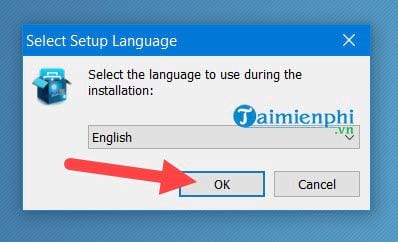
Bước 2: Một màn hình chào mừng hiện ra, nhấn Next để tiếp tục.

Bước 3: Tiếp theo đó là đồng ý với các điều khoản của phần mềm Easeus Data Recovery Wizar.

Bước 4: Lựa chọn đường dẫn chứa phần mềm Easeus Data Recovery Wizard, lưu ý nó không được nằm cùng ổ với nơi bạn cần khôi phục dữ liệu đã xóa trên máy tính.

Bước 5: Sau đó nhấn vào Install để tiến hành quá trình cài Easeus Data Recovery Wizar.

Bước 6: Sau đó nhấn vào Finish và mở phần mềm Easeus Data Recovery Wizard lên.

Bước 7: Giao diện của Easeus Data Recovery Wizard hiện lên, ở đây bạn chỉ cần nhấn chọn ổ muốn khôi phục dữ liệu đã xóa trên máy tính sau đó nhấn Scan.

Ở đây chúng tôi muốn khôi phục lại Folder Taimienphi.vn ở ổ G, vì thế chúng tôi chọn ổ G và nhấn vào Scan.

Bước 8: SAu đó hệ thống sẽ quét ổ G cho bạn và tùy vào dung lượng dữ liệu ổ G mà thời gian quét nhanh hay chậm.

Bước 9: Sau khi quét xong ổ G sẽ có thông báo, hãy đợi một lúc cho đến khi thông báo mất là chúng ta có thể khôi phục dữ liệu đã xóa trên máy tính.

Bước 10: Thông thường dữ liệu xóa sẽ bị chui vào mục thùng rác, hãy tìm kiếm trong đó, như ở ví dụ này chúng tôi đã tìm thấy folder Taimienphi.vn trong thùng rác.

Bước 11: Tích chọn sau đó nhấn Recover để tiến hành khôi phục dữ liệu đã xóa trên máy tính.

Bước 12: Lựa chọn nơi khôi phục dữ liệu đã xóa trên máy tính, lưu ý là không được trùng với ổ cài Easeus Data Recovery Wizard và ổ cần khôi phục dữ liệu đã xóa trên máy tính.

Đợi một lúc để hệ thống phần mềm Easeus Data Recovery Wizard khôi phục dữ liệu đã xóa trên máy tính cho bạn.

Xong xuôi bạn chỉ cần vào lại thư mục đã chỉ định để khôi phục dữ liệu đã xóa trên máy tính và vào đến thư mục cuối cùng, tại đó bạn sẽ thấy các file, folder mà bạn vừa khôi phục dữ liệu đã xóa trên máy tính.

Trên đây là hướng dẫn khôi phục dữ liệu đã xóa trên máy tính, với việc sử dụng phần mềm Easeus Data Recovery Wizard sẽ giúp người sử dụng tiết kiệm được thời gian khôi phục dữ liệu đã xóa trên máy tính và đem lại hiệu quả cao khi sử dụng.
https://thuthuat.taimienphi.vn/cach-khoi-phuc-du-lieu-da-xoa-tren-may-tinh-32616n.aspx
Đây là một cách để lấy lại dữ liệu đã xóa từ thùng rác, tuy nhiên với những dữ liệu lớn mà xóa trực tiếp không thông qua thùng rác để lấy lại dữ liệu đã xóa từ thùng rác Recycle Bin chúng ta cần phải quét ở chế độ Deep Scan sẽ hiệu quả hơn.